![Publicités Messenger Facebook : Un guide pratique sur les annonces Click to Messenger [Juin 2024]](https://assets2-proxy.respond.io/ph8r57dk1q9w/7PGisJSEY3wOqvOi96DdA/92c2aeebc279973ac753505c40d439b6/update-click-to-messenger-ads-cover_47c624a6a31c26725dc0469f5abf9c9b.jpg?q=70&w=400&fm=avif)
Les annonces Facebook Messenger sont un véritable atout pour les entreprises cherchant à attirer des prospects. En facilitant les conversations directes entre les entreprises et les clients potentiels via Messenger, ces annonces offrent un mélange unique d’immédiateté et de personnalisation. Que tu cherches à améliorer tes efforts de marketing numérique ou à explorer des techniques d'engagement novatrices, ce guide est ta ressource incontournable pour tirer le meilleur parti des annonces Click to Messenger.
Tu veux tirer le meilleur parti de tes publicités Facebook Messenger ? Obtenez un compte respond.io gratuitetconnectez votre page Facebook à respond.iomaintenant.
Publicité avec Facebook Messenger : Une Introduction
Pour prévenir le spam, Facebook Messenger ne permet pas aux entreprises de démarrer une conversation avec les clients. Les utilisateurs de Facebook doivent envoyer le premier message à votre page Facebook pour commencer les conversations.
Heureusement, Meta a des fonctionnalités qui encouragent les utilisateurs de Facebook Messenger à vous envoyer un message privé. Par exemple, via Messenger Click to Chat Links.
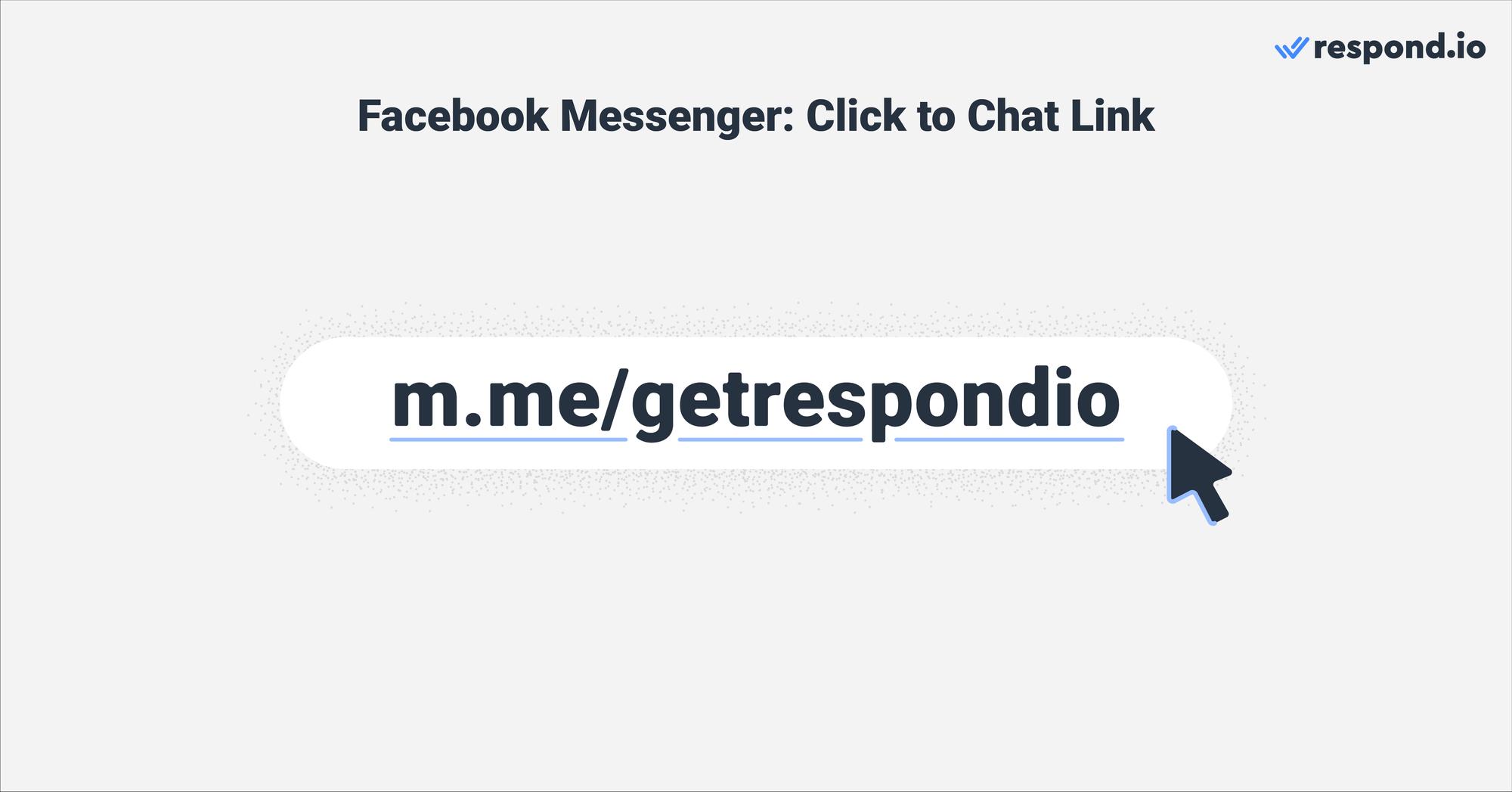
Les liens Messenger Click to Chat sont raccourcis pour les liens m.me qui amènent les utilisateurs à des conversations Messenger. Ils sont parfaits pour vous connecter à vos clients existants qui fréquentent votre site Web ou se sont abonnés à votre newsletter.
Bien que les liens Clik to Chat soient gratuits, leur portée est quelque peu limitée : ils ne permettent de capturer que des conversations de clients qui connaissent déjà votre entreprise. C'est pourquoi les entreprises qui souhaitent générer de nouveaux prospects sur Facebook Messenger utilisent les annonces Click to Messenger.
Que sont les annonces Click to Messenger ?
Tout comme les liens Click to Chat, les annonces Click to Messenger envoient les utilisateurs vers une conversation avec votre entreprise sur Messenger. Elles peuvent être affichées à différents endroits sur Facebook et Instagram, notamment :
Facebook Stories
Fil d'actualités Facebook
Marché Facebook
Flux vidéo Facebook
Colonne droite Facebook
Boîte de réception Messenger
Fil Instagram
Stories Instagram
Lorsque des acheteurs potentiels cliquent sur l'annonce, ils seront redirigés vers une nouvelle conversation avec vous sur Messenger. Les conversations Messenger ouvertes grâce à une annonce Click to Messenger sont accompagnées d'une déclaration et d'une bannière en haut.
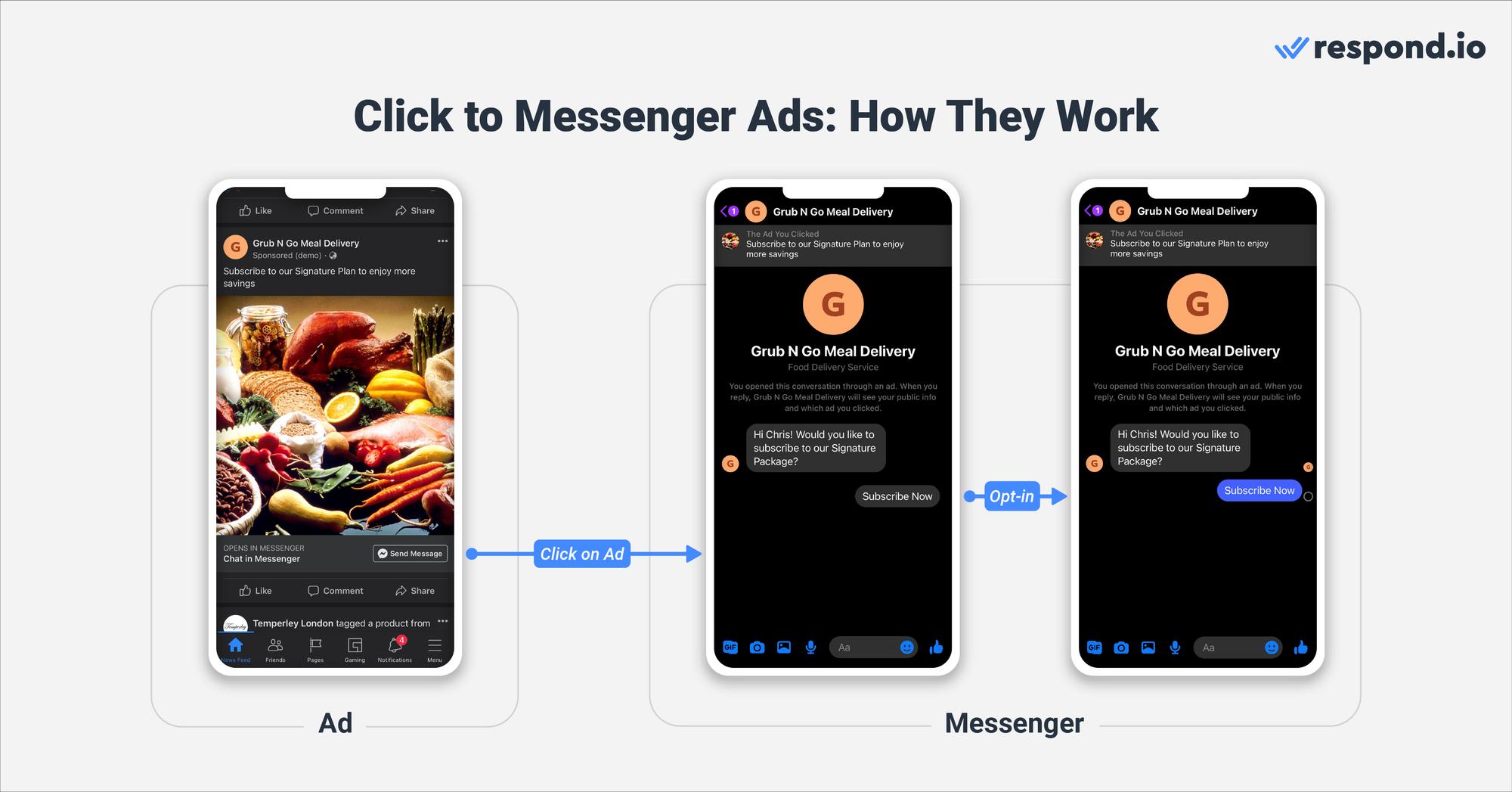
Dans la conversation, les prospects verront votre message de bienvenue personnalisé et les boutons de réponse rapide. Ils ont également la possibilité de vous envoyer un message. Pour éviter le spam, les conversations ne sont visibles pour les entreprises qu'après que les prospects ont accepté en cliquant sur un bouton de réponse rapide ou en envoyant un message.
Une fois que les prospects ont démarré une conversation, vous pouvez leur répondre.
Quelque chose d'important à garder à l'esprit : les annonces Click to Messenger ne sont pas gratuites. Meta utilise un système d'enchères où les annonceurs peuvent définir un budget et faire une offre pour que leurs annonces soient affichées à leur public cible. Les prix peuvent varier en fonction de l'objectif de la campagne, de la taille du public et de l'engagement, généralement facturés par impression ou interaction.
Cependant, les annonces de Click to Messenger ont un certain nombre d'avantages par rapport aux campagnes de génération de prospects traditionnelles. Lisez ce qui suit pour savoir pourquoi vous devriez utiliser les annonces Click to Messenger pour la génération de prospects.
Pourquoi utiliser les publicités Click to Messenger ?
Les annonces Click to Messenger offrent plusieurs avantages commerciaux. Pour en nommer quelques-uns :
Un fort potentiel pour la génération de prospects de qualité.
Conversion plus rapide des prospects.
Taux d'abandon réduit
Informations précises sur les prospects.
Examinons ces avantages plus en détail.
Des études récentes révèlent que l'utilisateur moyen passe 151 minutes par jour sur les médias sociaux. Cela fait de Facebook, Instagram et Messenger des canaux de marketing exceptionnels, car votre public les utilise probablement tous les jours.
Mais il y en a plus. Les annonces Click to Messenger sont hautement personnalisables en termes de placement, de contenu, de public cible et bien plus encore. En conséquence, les entreprises ayant des stratégies marketing solides peuvent générer des prospects de qualité.
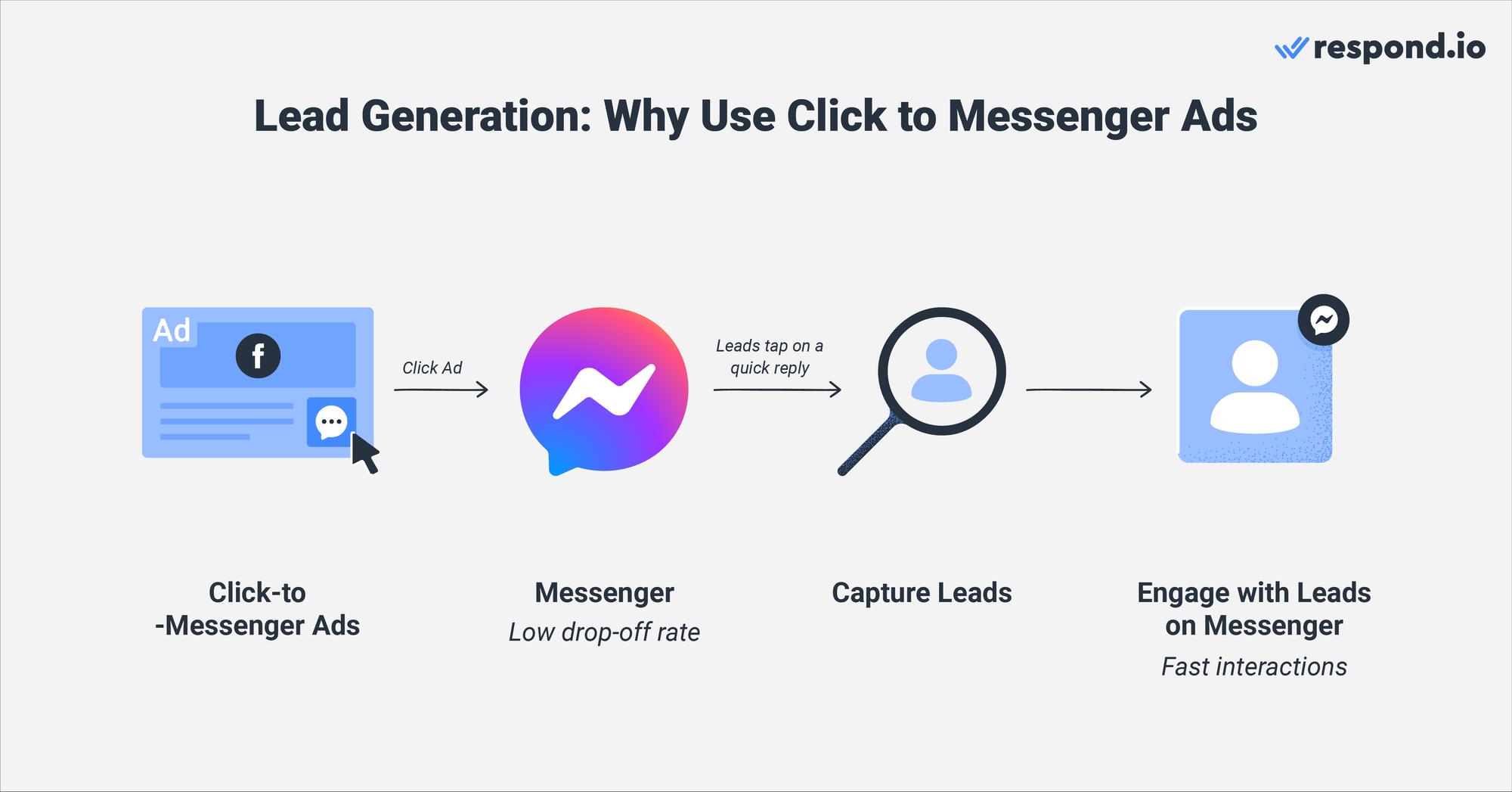
Les campagnes publicitaires conventionnelles entraînent souvent des retards dans les réponses aux courriels, qui s'étendent sur plusieurs jours. En revanche, cliquez sur Messenger ads pour accélérer le processus de conversion des prospects en raison des interactions plus rapides disponibles sur Messenger, où les réponses des prospects sont généralement instantanées.
En outre, les méthodes de marketing traditionnelles sont confrontées à des taux d'abandon plus élevés, car les clients n'aiment pas attendre, exacerbés par la lenteur de la communication à travers ces canaux. Ce qui pourrait être résolu dans une brève conversation de deux minutes sur Facebook Messenger pourrait languir pendant des jours si elle est menée par courriel.
De plus, la réticence à s'engager n'est pas uniquement due à des temps de réponse lents. La perspective de remplir de longs formulaires dissuade de nombreux prospects potentiels, également aggravés par les préoccupations concernant la protection de la vie privée.
Enfin, le risque d'entrer des informations de contact incorrectes sur un formulaire de contact signifie que vous risquez de perdre l'occasion de vous reconnecter avec des prospects. Ce problème est inexistant sur Facebook Messenger — une fois qu’un lead envoie un message, il sera ajouté à votre liste de contacts.
Cliquez sur les annonces Messenger : Avantages par Industrie.
Les entreprises de tous les secteurs ont vu des avantages grâce au clic vers les annonces Messenger. Dans cette section, nous'allons étudier comment cet outil publicitaire sert cinq des industries les plus importantes.
Cliquez sur Messenger Ads for Education
Les médias sociaux comme Facebook et Instagram sont particulièrement populaires parmi les adolescents et les jeunes adultes, ce qui les rend encore plus désirables les canaux de marketing pour les établissements d’enseignement. Grâce aux capacités de segmentation du public de Facebook, ces institutions ne peuvent cibler que les étudiants appartenant à un certain groupe d’âge pour accroître le succès de leurs campagnes.
Clique sur les annonces Messenger pour la santé.
Les patients peuvent s'informer sans effort sur les services et planifier des rendez-vous ou des consultations directement par messagerie, en éliminant ainsi le besoin d’appels téléphoniques et en évitant la surcharge de lignes téléphoniques.
Clique sur les annonces Messenger pour la beauté.
Les salons et les prestataires de soins de beauté peuvent cibler les zones voisines pour augmenter leur bassin de clients locaux. De plus, ils peuvent rationaliser les processus de réservation via Facebook Messenger pour des services tels que des coupes de cheveux, des soins de spa ou des séances de maquillage pour une efficacité opérationnelle.
Clique sur les annonces Messenger pour l'immobilier.
Les agents immobiliers peuvent utiliser les annonces de Click to Messenger pour annoncer leurs dernières propriétés. Ensuite, les agents pourraient utiliser Facebook Messenger pour répondre rapidement aux questions, proposer des visites virtuelles de propriétés ou planifier des visites en personne, et accélérer le processus de prise de décision pour les acheteurs ou locataires potentiels.
Clique sur les annonces Messenger pour l’automobile.
Les entreprises automobiles peuvent tirer parti des annonces de Click to Messenger pour une variété de buts stratégiques. Une fois que les clients potentiels ont pris contact, les concessionnaires ont la possibilité de fournir des renseignements détaillés sur les modèles de véhicules, leur disponibilité, les prix et le financement alternatifs.
Ahmed Nassar, le responsable technique des produits chez respond.io, illustre l’efficacité des annonces Click to Messenger à travers une étude de cas dans le secteur automobile, mettant en évidence la manière dont elles encouragent les prospects à visiter les salles d'exposition.
Pour conclure cette section, Nassar souligne une stratégie cruciale applicable à toutes les industries : "Il est essentiel de commencer par un objectif commercial clair et de concevoir un flux de travail sur mesure pour atteindre cet objectif. Ce workflow peut nécessiter des ajustements en fonction de facteurs spécifiques tels que votre public cible ou votre localisation géographique. Cependant, grâce à la précision des tests A/B, il est possible de peaufiner ton approche et d'assurer le succès de ta campagne."
Tu veux commencer avec les publicités Facebook Messenger ? Nous vous guiderons tout au long du processus dans la section suivante.
Transformez les conversations des clients en croissance commerciale avec respond.io. ✨
Gérez les appels, les chats et les e-mails en un seul endroit !
Annonces Facebook Messenger : Comment configurer les annonces Click to Messenger
En tant qu'expert en croissance par conversation, respond.io a une vaste expérience dans la création de campagnes publicitaires Click to Messenger réussies pour la génération de leads. Avant de configurer les annonces Click to Messenger, assure-toi que tu as l'accès administrateur à ta page Facebook. Ensuite, allez àMeta Ads Manager et suivez ces étapes.
1. Clique sur le bouton vert Créer.
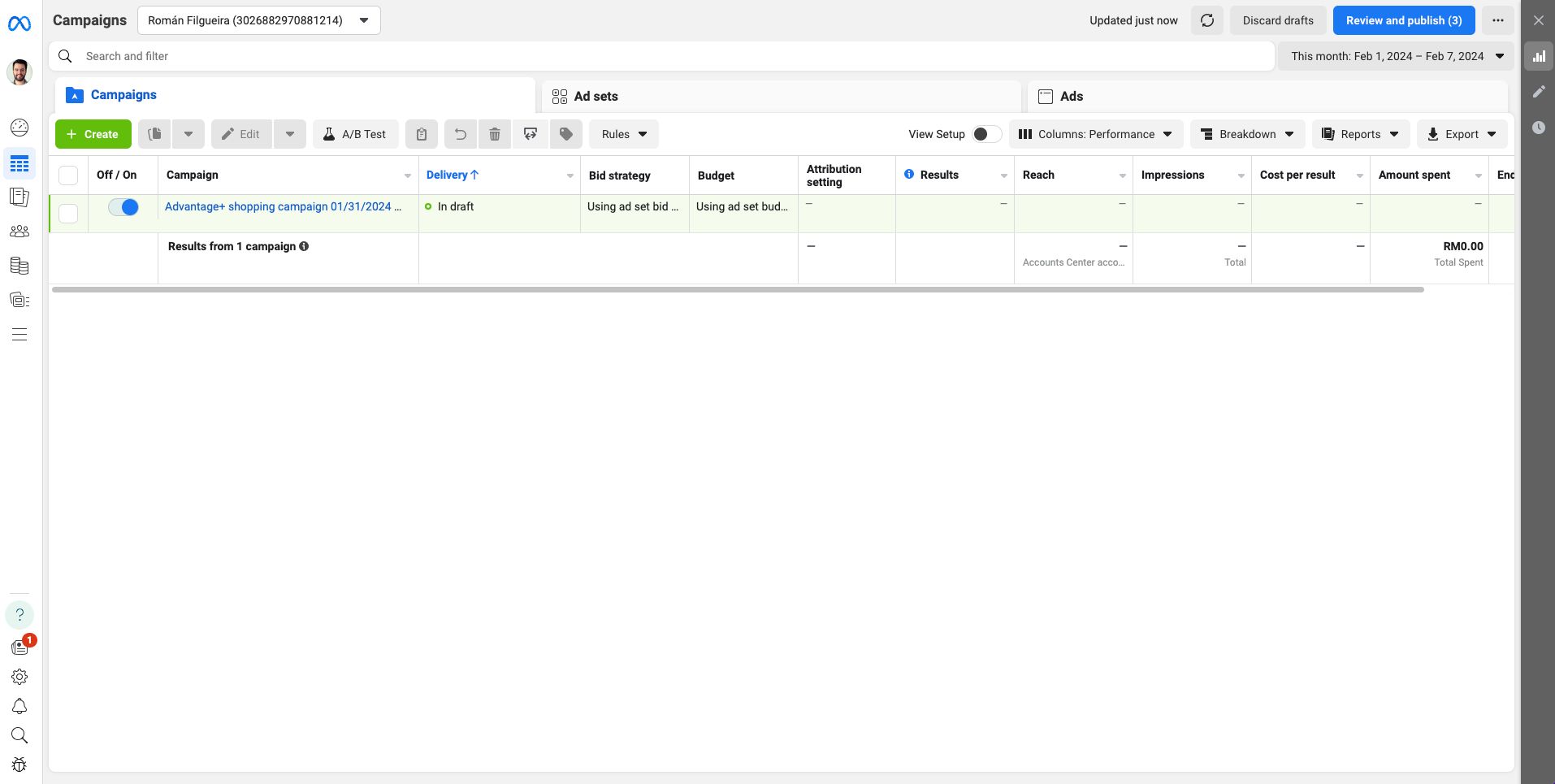
2. Créez une campagne avec l'objectif Engagement.
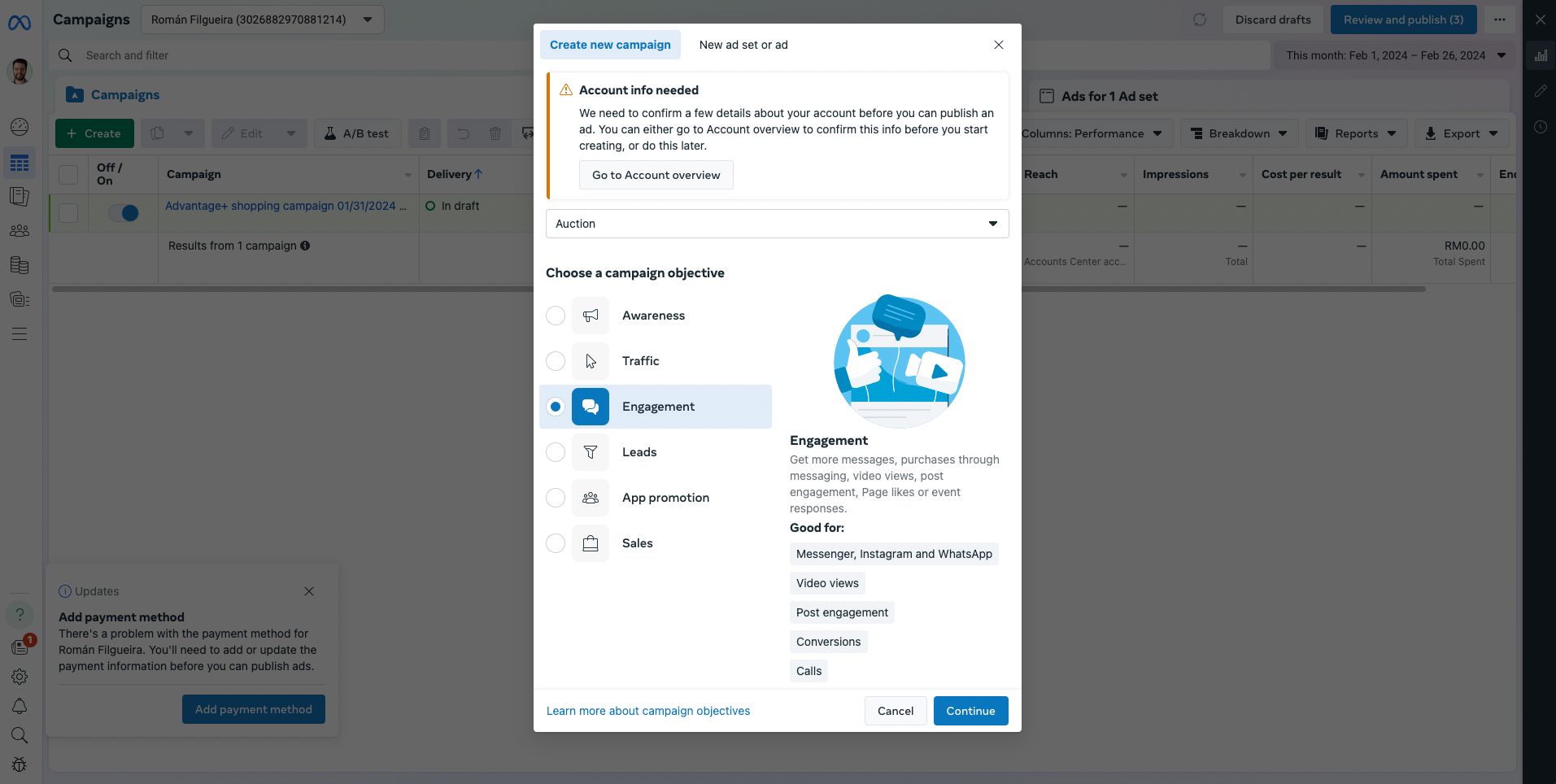
3. Modifierle nom de la campagne et les détails de la campagne.
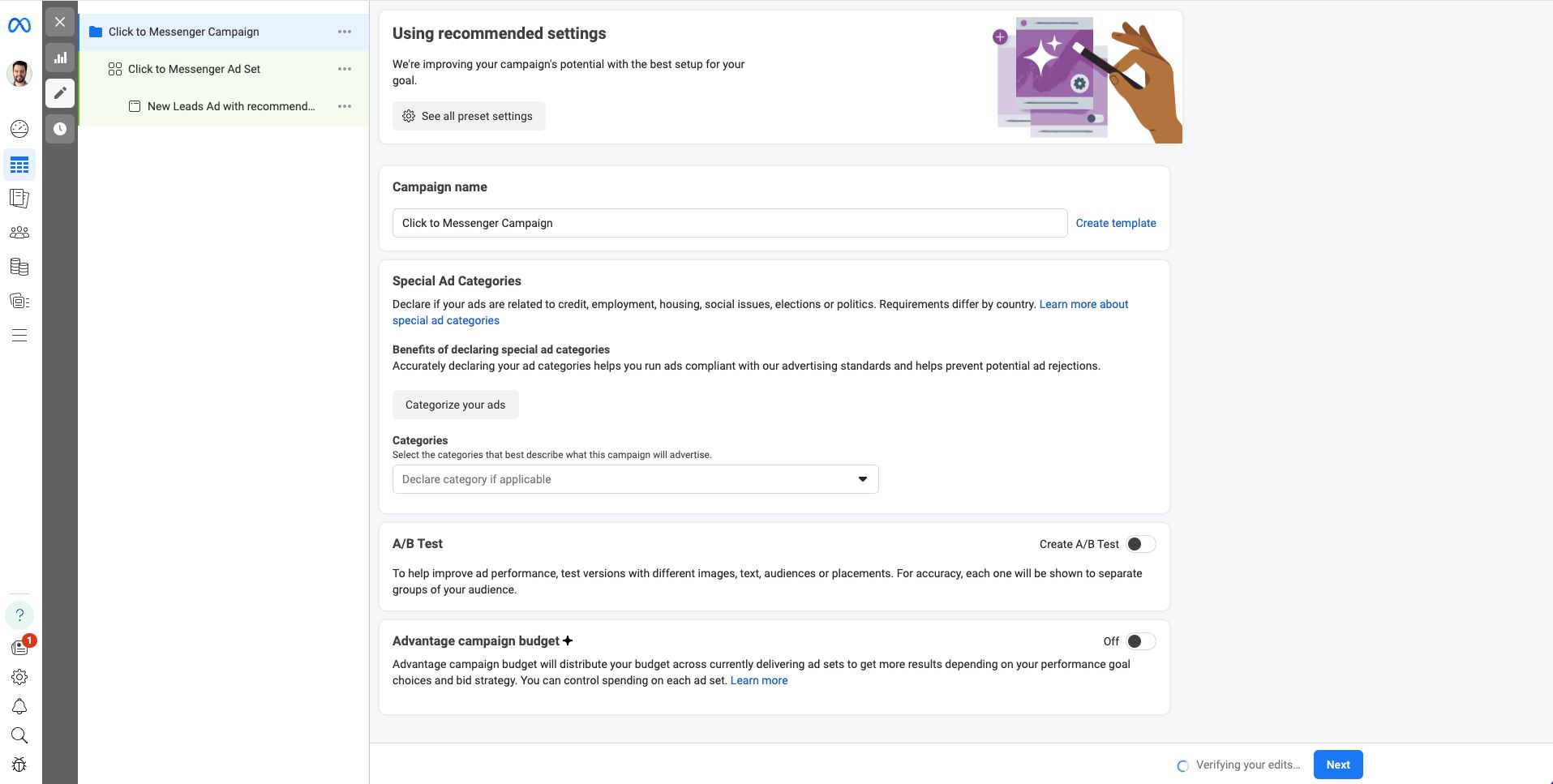
Le cas échéant, déclarez votre annonce Click to Messenger comme une Publicité Spéciale. Vous pouvez également mettre en place un test A/B pour comprendre quelles stratégies publicitaires vous donnent le meilleur résultat à long terme. Cela te fera économiser de l'argent, car tu évitieras de dépenser ton budget pour des publicités à faible rendement.
Clique sur Suivant pour continuer.
4. Sélectionne Click to Message comme type d'annonce et Messenger comme application de messagerie. Si vous gérez plusieurs pages Facebook, choisissez la page pour laquelle vous voulez créer la publicité.
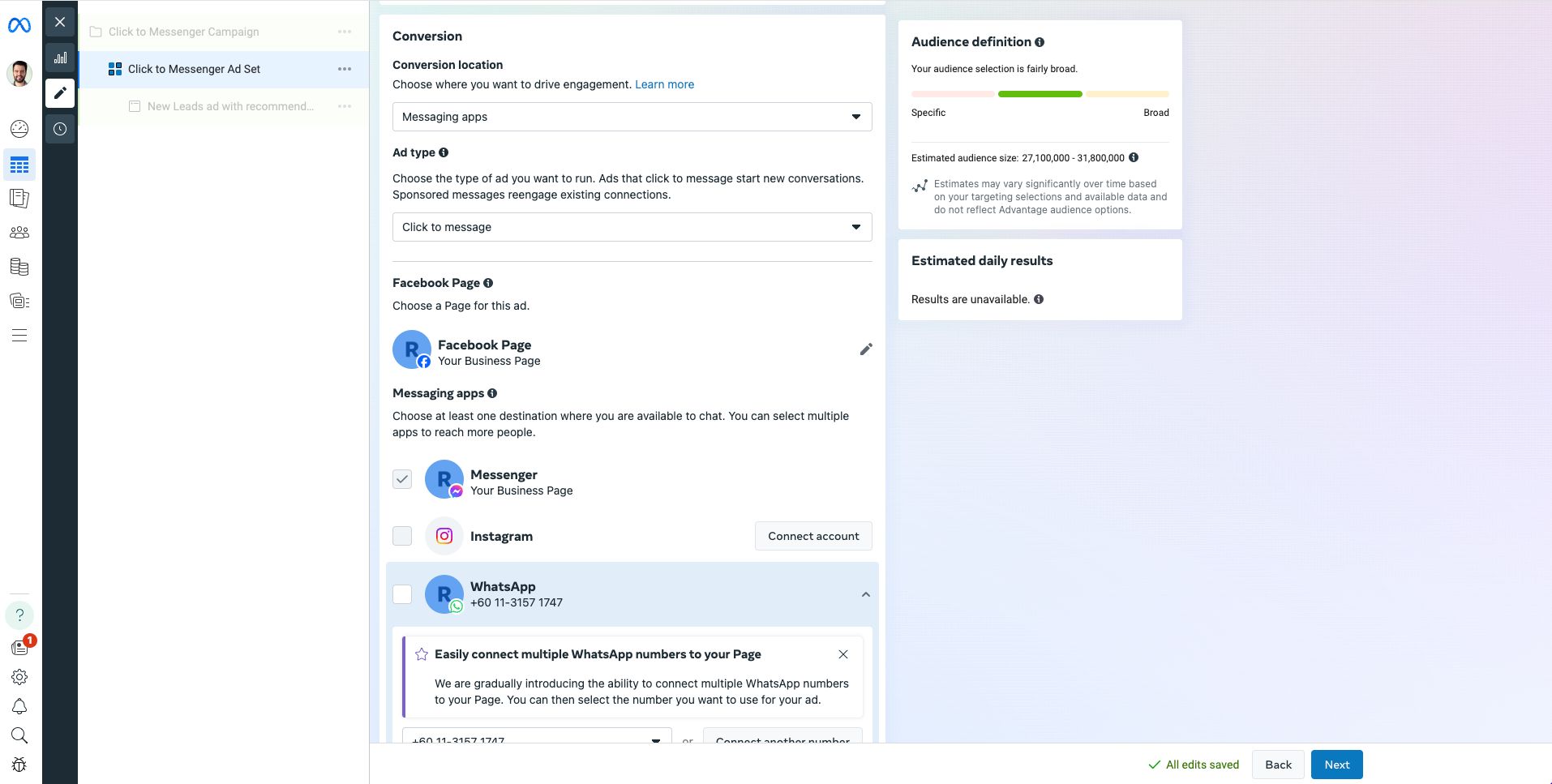
5. Modification de budget, d'horaire, de public, de placements, d'optimisation et de livraison sur la même page. Ensuite, clique sur Suivant.
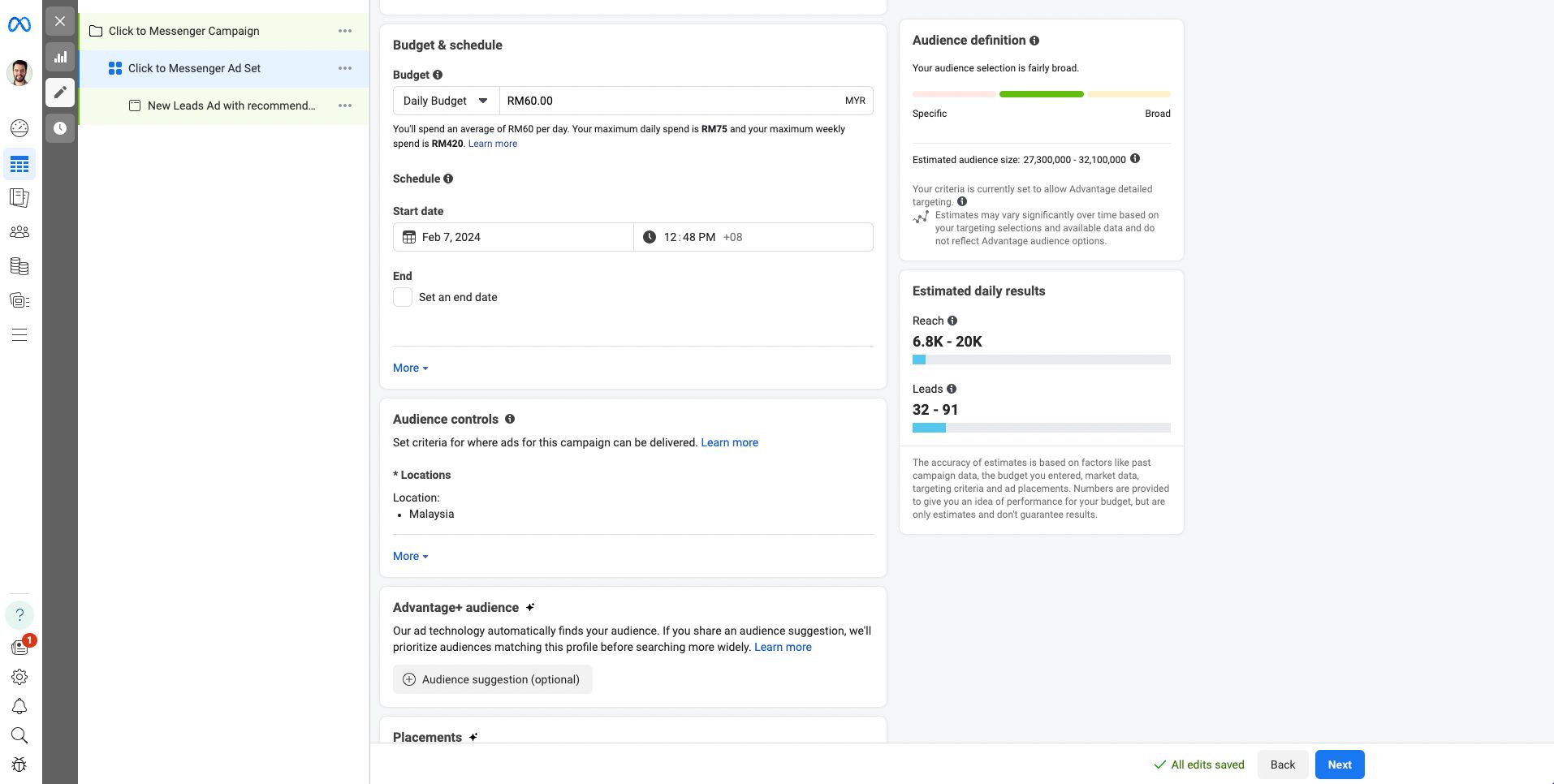
6. Choisissez votre format d'annonce dans la configuration de l'annonce. Puisque vous voulez créer une nouvelle annonce, sélectionnez Créer une annonce.
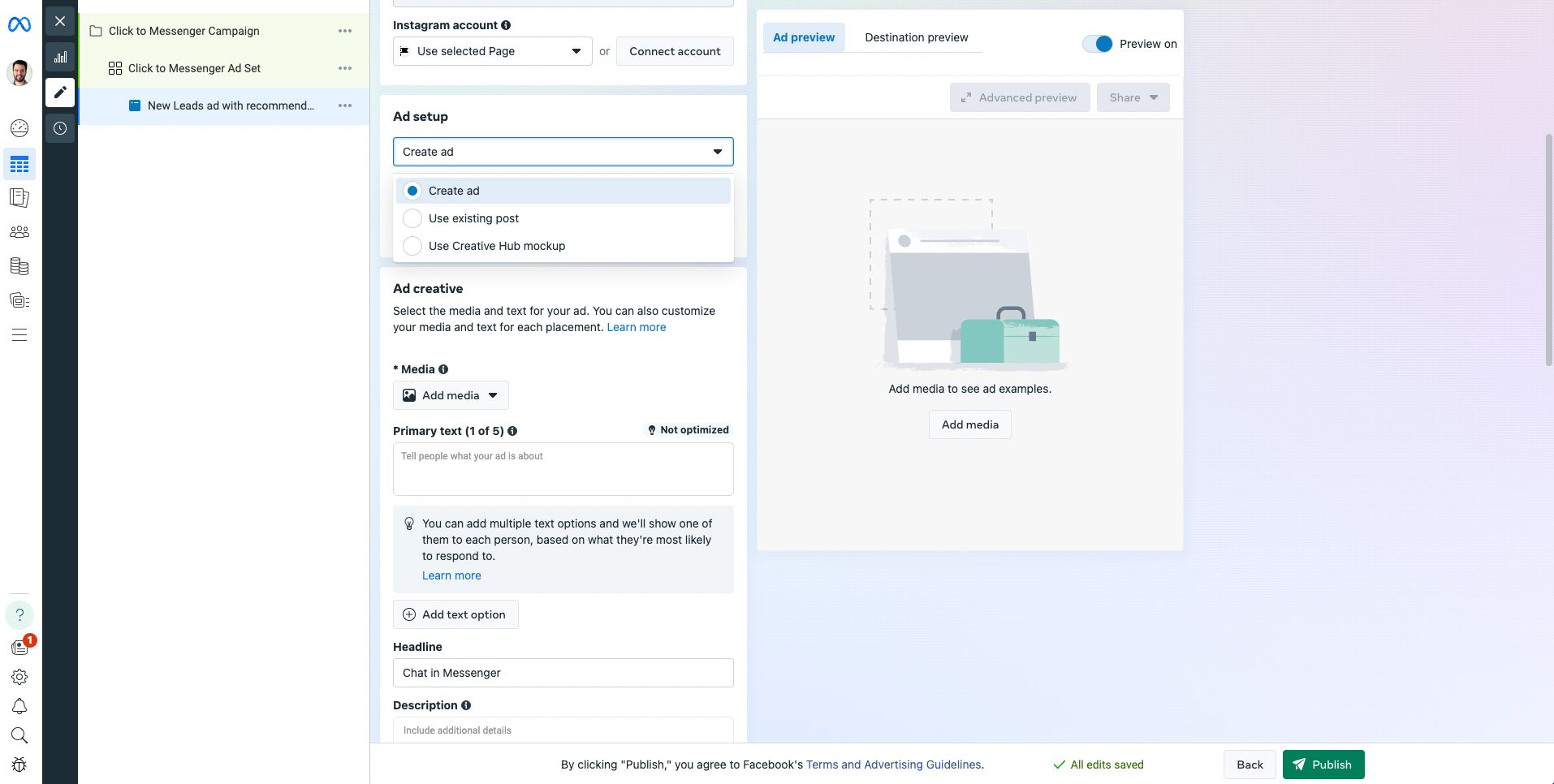
7. Ajoutez des médias à partir de la création publicitaire. Les images seront automatiquement recadrées mais vous pouvez les modifier manuellement. Vous pouvez opter pour une seule image ou vidéo. Vous pouvez également créer une annonce de carrousel avec 2 images ou plus.
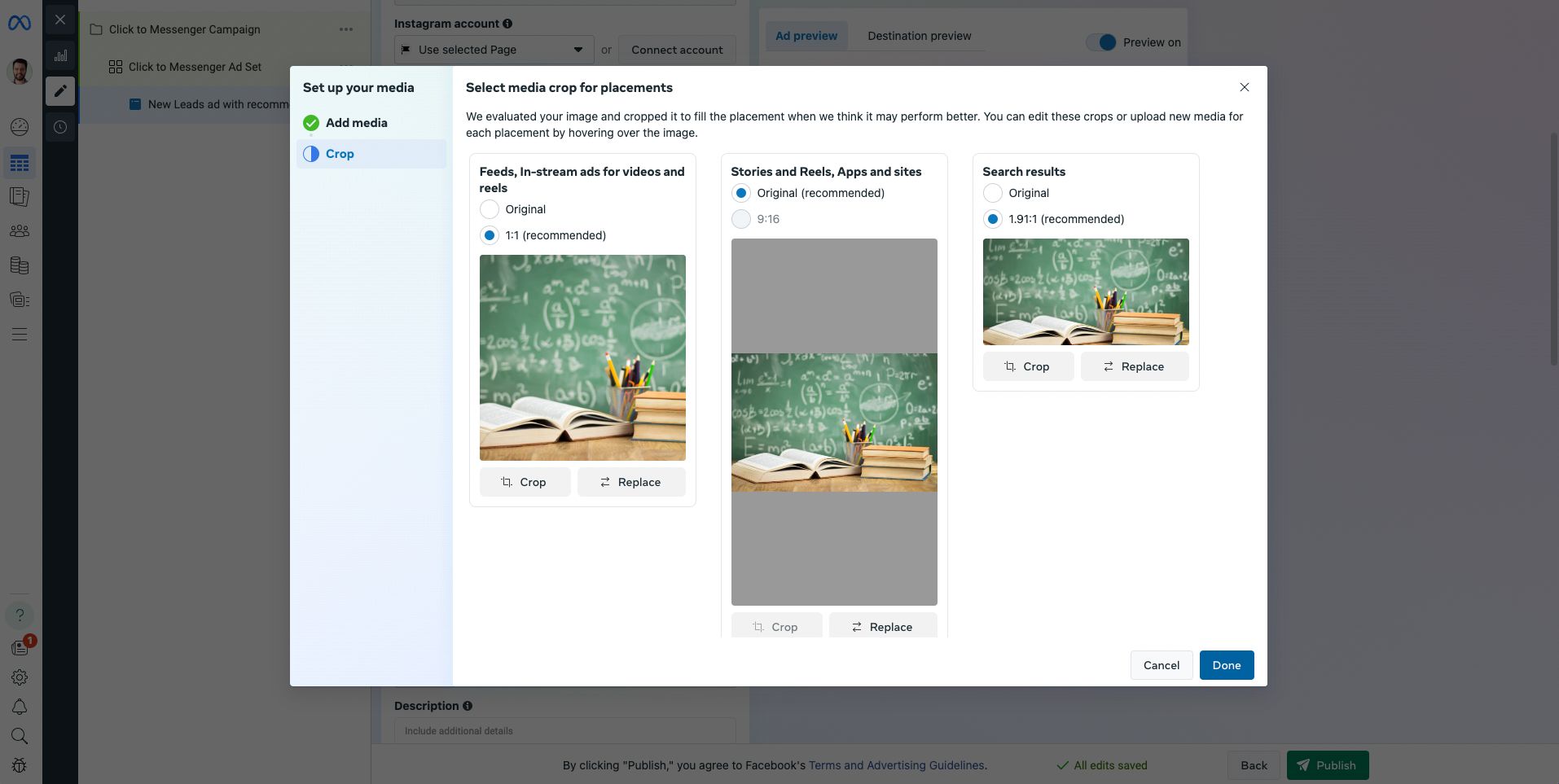
Gardez à l'esprit que les visuels jouent un rôle crucial dans la publicité numérique. Ton objectif doit être de capturer l'attention du spectateur dans les trois premières secondes pour que ton annonce ne soit pas négligée.
8. Écrivezle texte principal et ajoutez une description facultative. Le titre sera Chat dans Messenger par défaut, mais vous pouvez le modifier.
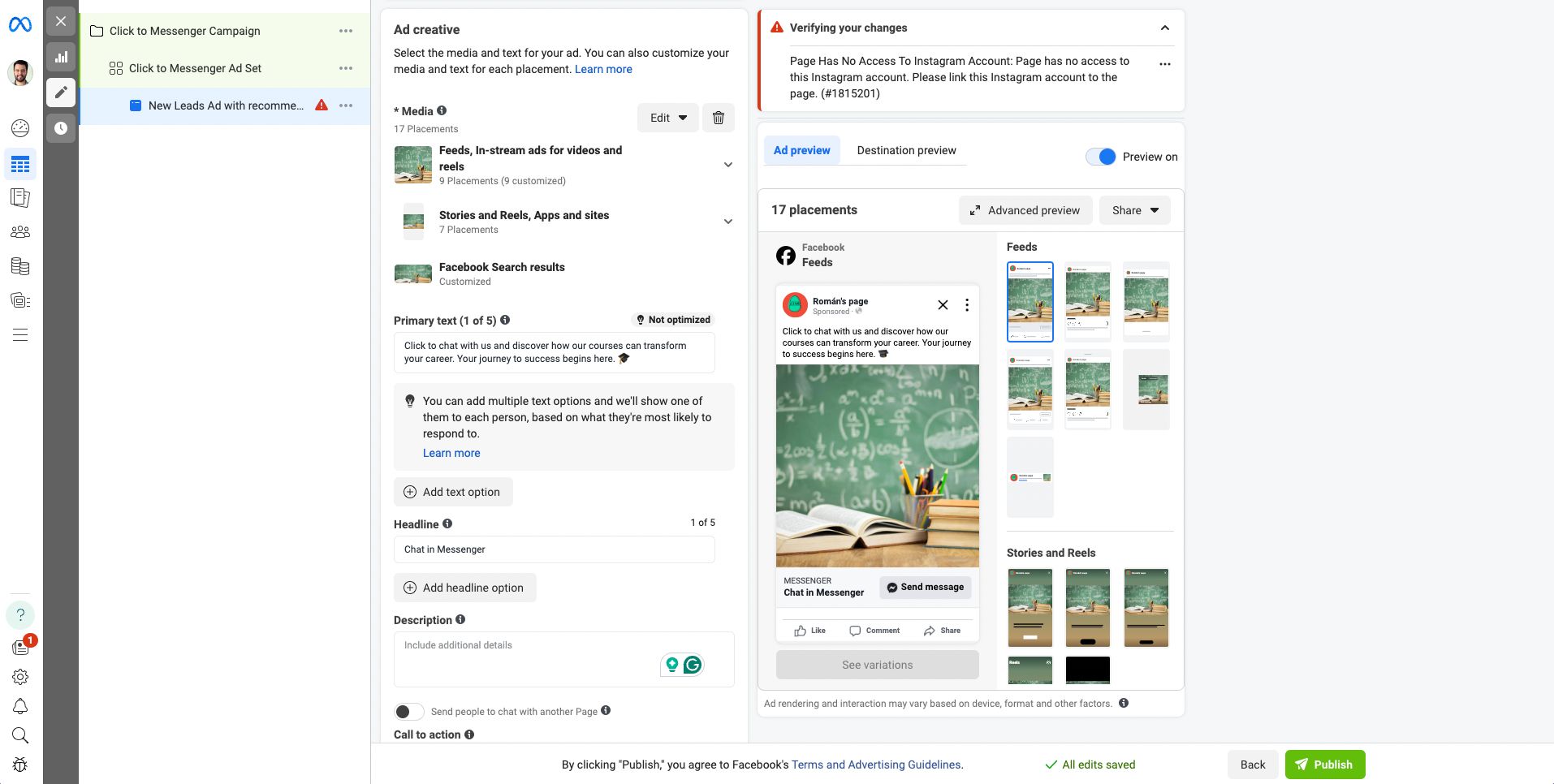
9. Créezun modèle. Créez un message de bienvenue pour accueillir les clients et gérer les attentes en matière de temps de réponse.
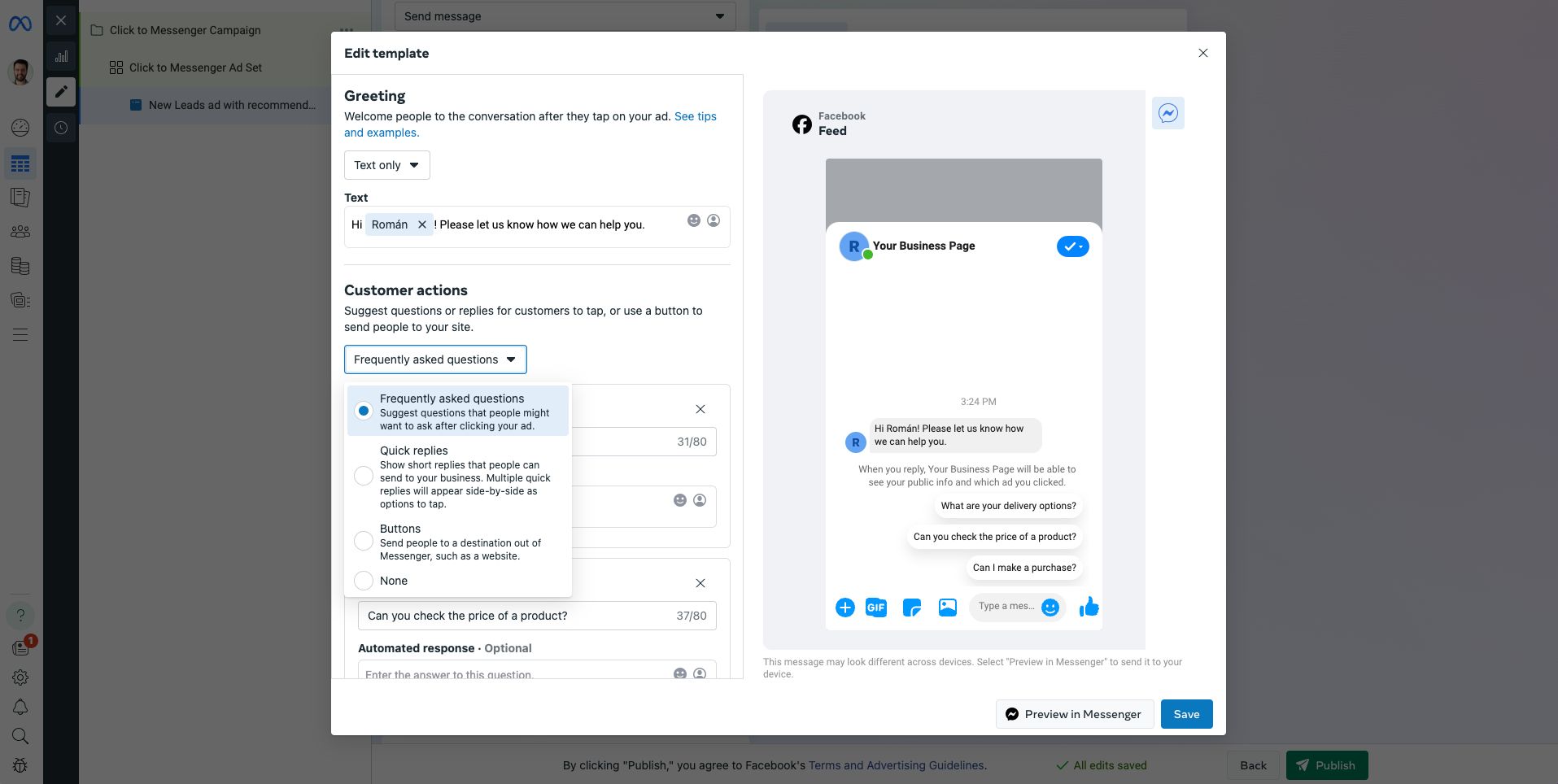
Meta nécessite l'inclusion d'un message de bienvenue automatique pour les prospects qui interagissent avec vos publicités. Bien que l'ajout d'actions client soit facultatif, elles peuvent être bénéfiques, en particulier pour ceux qui n'intègrent pas l'automatisation via des logiciels tiers.
Pour tirer le meilleur parti de cette fonctionnalité, nous vous suggérons d'utiliser l'action client pour Foire aux questions. Cette approche aide à répondre aux questions les plus courantes dès le début de l'interaction, réduisant ainsi la nécessité d'une implication immédiate des agents humains.
Il existe un problème connu où les sélections des clients peuvent ne pas être reflétées avec précision dans ta boîte de réception tierce, entraînant des malentendus potentiels pour les agents. Cependant, soyez assurés que la boîte de réception respond.io capture et affiche précisément les actions des clients à partir des annonces de Click to Messenger.
10. Ajoutez une référence pour suivre d'où proviennent vos prospects. Utilisez le format ref=votreréférence.
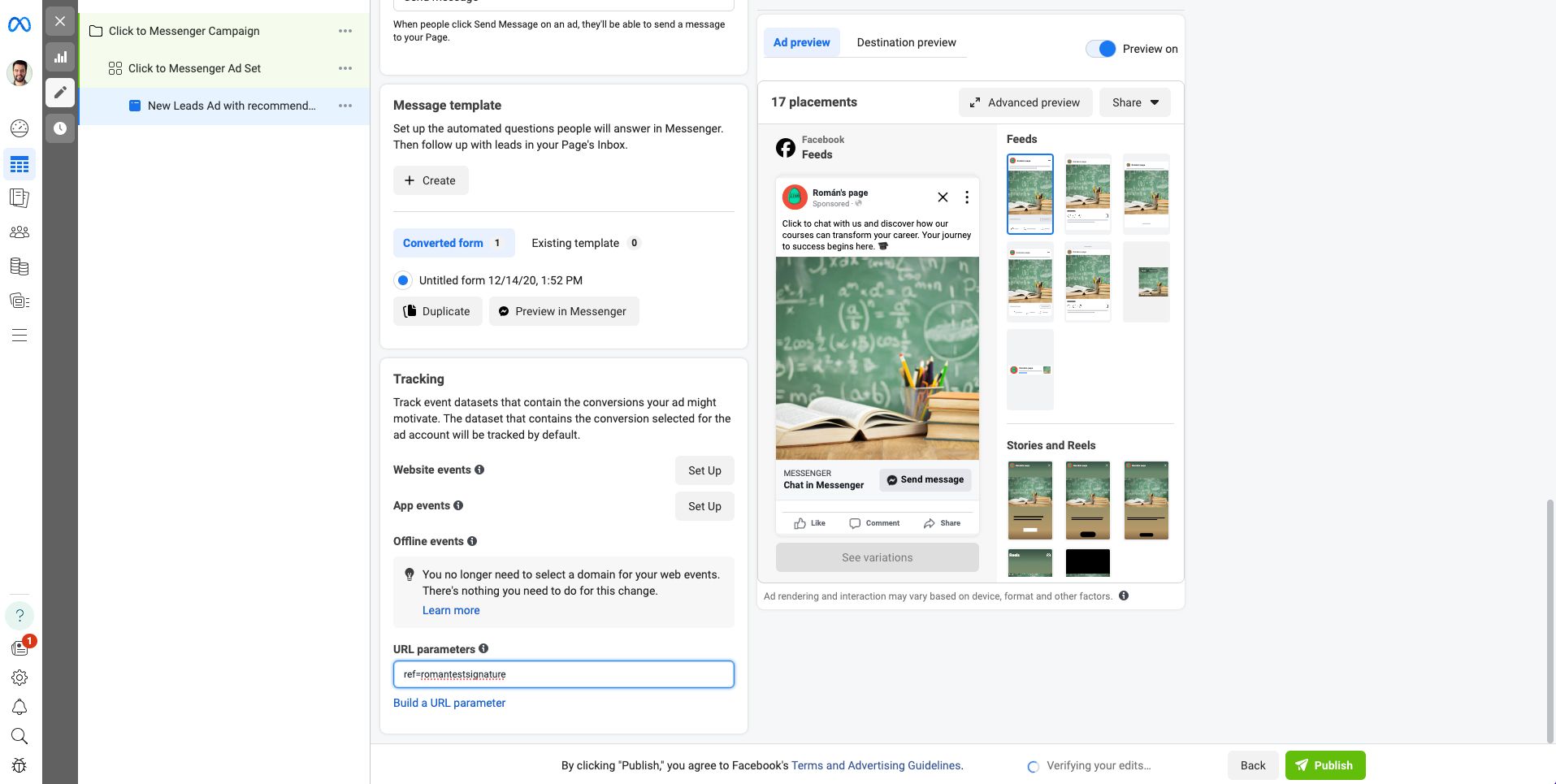
Vous devriez utiliser une référence unique pour chaque campagne de Click to Messenger. Une fois terminé, cliquez sur Publier pour lancer la publicité de Click to Messenger. Et c'est tout !
Avant de passer à la section suivante, voici un mot de prudence. Ahmed Nassar, responsable technique des produits chez respond.io, souligne la nature critique du processus d’examen des publicités par Meta'.
Il souligne que toutes les annonces sont rigoureusement évaluées pour s'assurer qu'elles respectent les directives de Meta. Il souligne également l'importance pour les annonceurs d'éviter de promouvoir les articles interdits en vertu de ces politiques, car le non-respect entraînera l'arrêt de l'annonce.
Maintenant que votre annonce est en place, assurez-vous que vous utilisez la bonne solution pour gérer tous les nouveaux prospects. Bien que vous ayez accès à la boîte de réception de la Meta Business Suite, elle est très limitée en fonctionnalités, ce qui la rend adaptée uniquement aux petites entreprises.
Améliorer la formulation, suggestions : "Faire passer vos publicités Click to Messenger à un niveau supérieur avec Respond.io."
Pour gérer tous les nouveaux leads entrants à grande échelle, tu auras besoin d’un logiciel de gestion de conversations conçu pour les grandes entreprises. Essayez Respond.io gratuitement et connectez Facebook Messenger à Respond.io pour commencer.
Envoyer plus de messages sans limites de taux
La boîte de réception de la page n'autorise pas l'envoi de trop de messages en un court laps de temps. Si vous dépassez la limite de débit, votre boîte de réception de la page sera désactivée. Le même problème existe sur la Meta Business Suite.
Les grandes entreprises qui gèrent un volume élevé de conversations devraient se connecter à une plateforme comme respond.io pour gérer les messages via des API. De cette façon, vous pouvez envoyer plus de messages à vos leads.
« Alors, puis-je envoyer un message à mes prospects de Facebook Messenger à tout moment ? », te demandes-tu peut-être. La réponse n’est pas aussi simple, mais nous le préciserons dans la section suivante.
Messagez à tout moment avec les tags de message.
Pour éviter que les entreprises ne harcèlent les utilisateurs, Facebook a mis en place une fenêtre de messagerie de 24 heures. Après l'expiration de la fenêtre, le seul moyen d'envoyer des messages aux prospects est d'utiliser une balise de message Facebook.
Les balises de message ne sont disponibles que dans certains logiciels de gestion de conversations clients tels que respond.io. Meta ne permet pas aux entreprises d'utiliser les balises de message en dehors de leurs objectifs prévus, alors assurez-vous de consulter lesrègles des balises de messageavant de commencer à utiliser les balises de message.
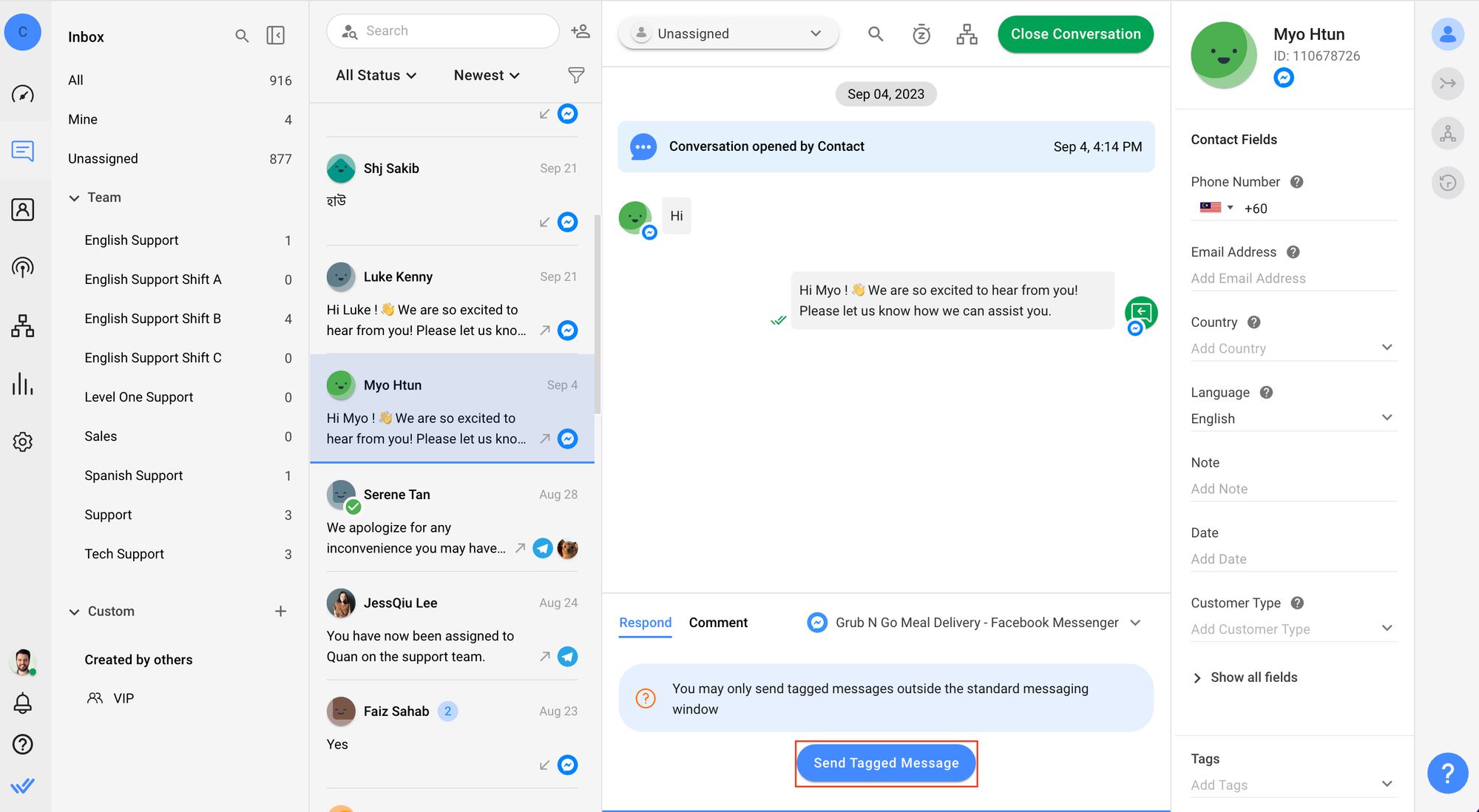
Le Tag de Message le plus important que tu devrais connaître est le Tag de l'Agent Humain, utilisé par les agents qui ont besoin de plus de temps pour converser avec les clients et les aider dans leurs demandes. Respond.io ajoute automatiquement un tag de l'agent humain à vos messages, étendant la fenêtre de messagerie de 24 heures à 7 jours.
Collecter les informations du client avant de commencer une conversation
Après avoir lancé votre campagne publicitaire Click to Messenger, vous pouvez vous attendre à de nombreux messages entrants de prospects. Pour comprendre ces prospects et leur fournir une attention personnalisée, les agents recueillent leurs données au début de la conversation.
Une fois effectuée manuellement, cette tâche prend beaucoup de temps et de ressources humaines. Cependant, il y a des moyens d’y parvenir avec les fonctionnalités d’automatisation et d’IA de respond.io .
Ensuite, configurez votre Agent IA pour collecter et vérifier les informations des clients. Vous pouvez en créer un à partir de zéro ou modifier un des modèles de flux de travail prédéfinis. Ensuite, configurez votre Agent IA pour collecter et vérifier les informations client.
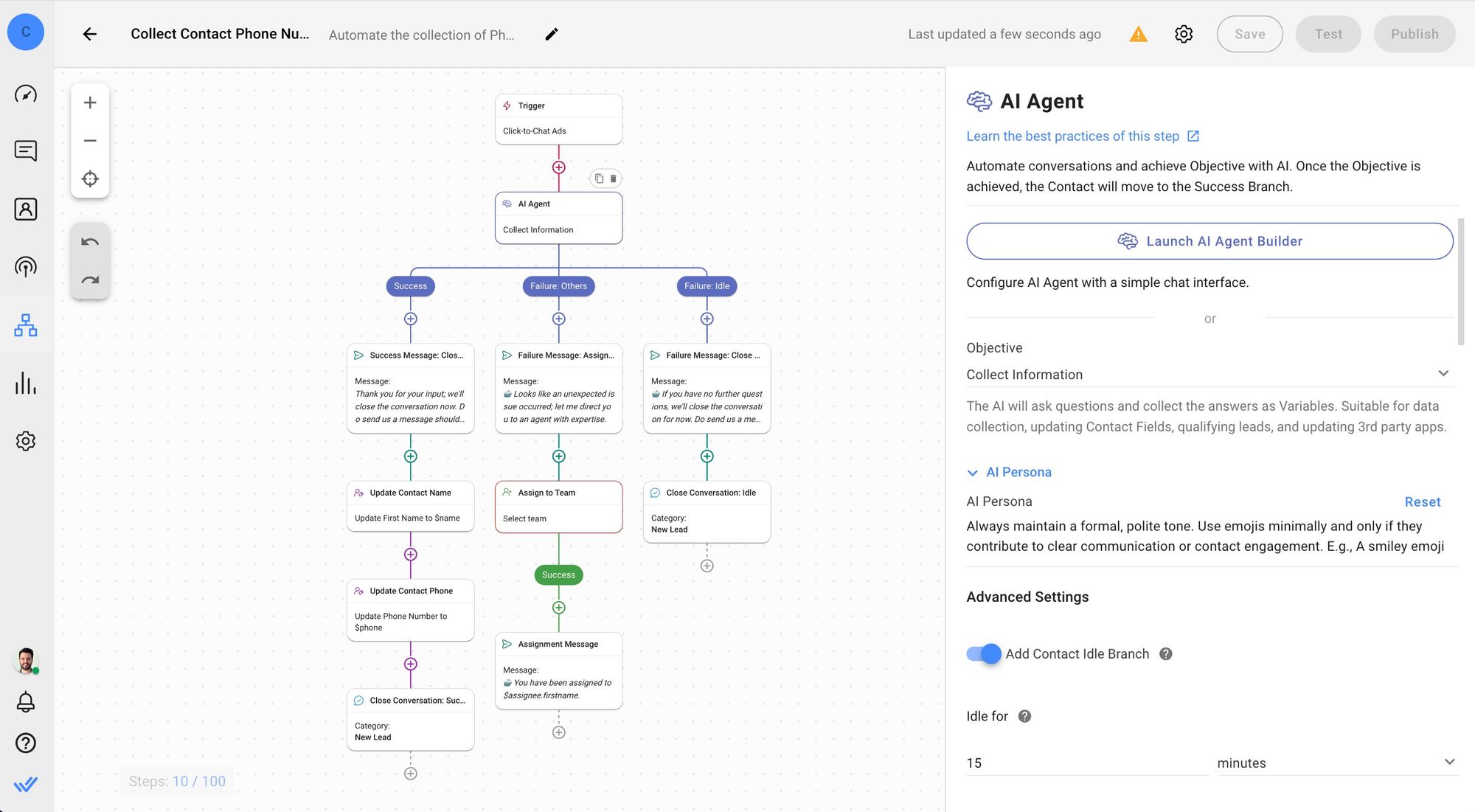
Une fois configuré correctement, votre Agent IA est capable de recueillir, confirmer et valider les informations que le contact a fournies à l'entreprise.
Une fois que les clients ont répondu aux questions, vous pouvez automatiquement enregistrer les réponses sur Google Sheets pour l'analyse et la visualisation des données. Ensuite, la conversation peut être attribuée à un agent commercial, ou dirigée vers un système de réservation automatisé.
Automatise la réservation de rendez-vous.
Les entreprises qui opèrent avec des rendez-vous peuvent gagner du temps en automatisant le processus de réservation de rendez-vous. Votre équipe commerciale peut utiliser respond.io Workflows pour intégrer Facebook Messenger à votre application de calendrier de choix.
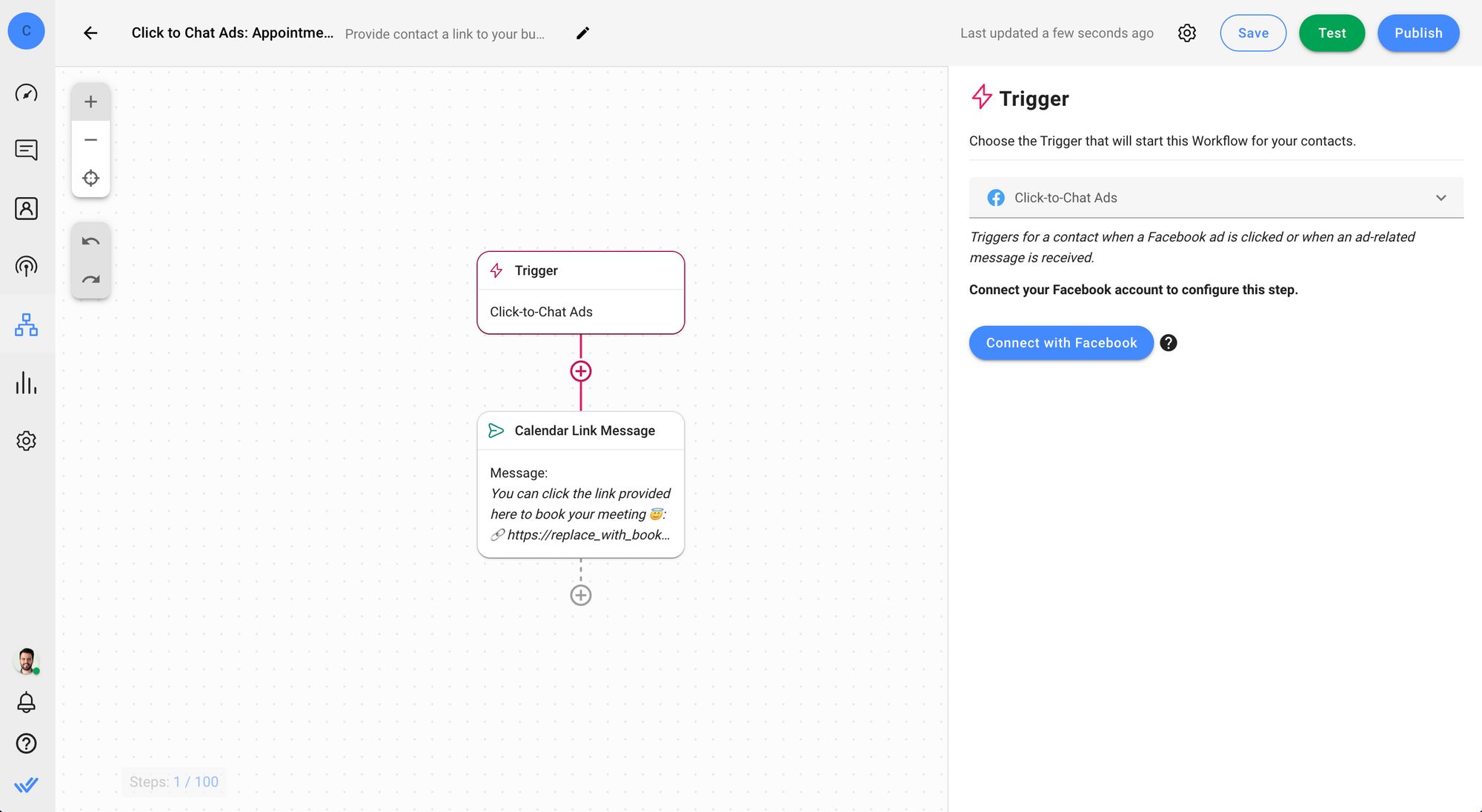
En outre, respond.io s'intègre nativement à Make et Zapier, vous permettant de construire l'automatisation avec des milliers d'applications sans codage. Si vous utilisez déjà ces logiciels, il est maintenant possible d’intégrer vos applications avec Facebook Messenger pour une meilleure expérience client.
Plus de raisons de connecter Facebook Messenger à Respond.io.
Après avoir appris comment respond.io peut élever vos publicités Messenger Facebook au niveau supérieur, regardons quelques fonctionnalités de respond.io qui simplifieront la gestion des prospects de votre entreprise.
Boîte de réception Omnichannel: Centralise les messages de vos canaux de messagerie, y compris Facebook Messenger, dans une seule boîte de réception. Cette fonctionnalité est inestimable pour les entreprises utilisant les publicités Click to Messenger car elle rationalise la communication et facilite la supervision du gestionnaire.
Fusionner le bouton: Permet aux entreprises de regrouper en un seul des profils de prospects dupliqués sur différents canaux. Cette fonctionnalité est cruciale pour maintenir le contexte et la continuité des interactions avec les clients, pour fournir un service personnalisé, et pour réduire la confusion ou la duplication dans les communications.
Intégration avec les CRMs de vente: Connecte de façon transparente les plateformes de messagerie aux systèmes de gestion de la relation client (CRM). Pour les entreprises qui utilisent les annonces de Click to Messenger, cela signifie que les données vitales des clients et l'historique des interactions sont automatiquement synchronisées, en permettant des stratégies de vente mieux ciblées et éclairées et des suivis plus précis.
Application mobile: Offre la flexibilité de gérer les conversations clients en déplacement. Cette fonctionnalité est particulièrement bénéfique pour les entreprises utilisant les publicités Click to Messenger, car elle permet un engagement en temps réel avec les prospects potentiels, veiller à ce que les possibilités de conversion soient maximisées en répondant rapidement aux demandes de renseignements en tout temps, n'importe où.
Ensuite, nous mettrons la théorie en pratique avec une histoire de réussite du monde entier. Dans la section suivante, nous'présenterons une entreprise qui a exploité les publicités Click to Messenger avec respond.io, ouvrant la voie à un succès remarquable.
Comment le centre sportif Los Naranjos utilise les clics sur les publicités Messenger et Respond.io
Sport Center Los Naranjos, un centre de bien-être à Caracas, a utilisé Click to Messenger annonces pour engager directement les clients potentiels. Pour gérer efficacement les leads, la société a voulu intégrer son logiciel de gestion du bien-être à une solution de messagerie d'affaires.
Après avoir passé à respond.io, Los Naranjos a construit des flux de travail de conversation entrants pour traiter plus de 1 000 demandes mensuelles. Avec sa nouvelle stratégie, les questions courantes ont été traitées avec les menus de FAQ, tandis que les problèmes complexes ont été escaladés vers les agents.
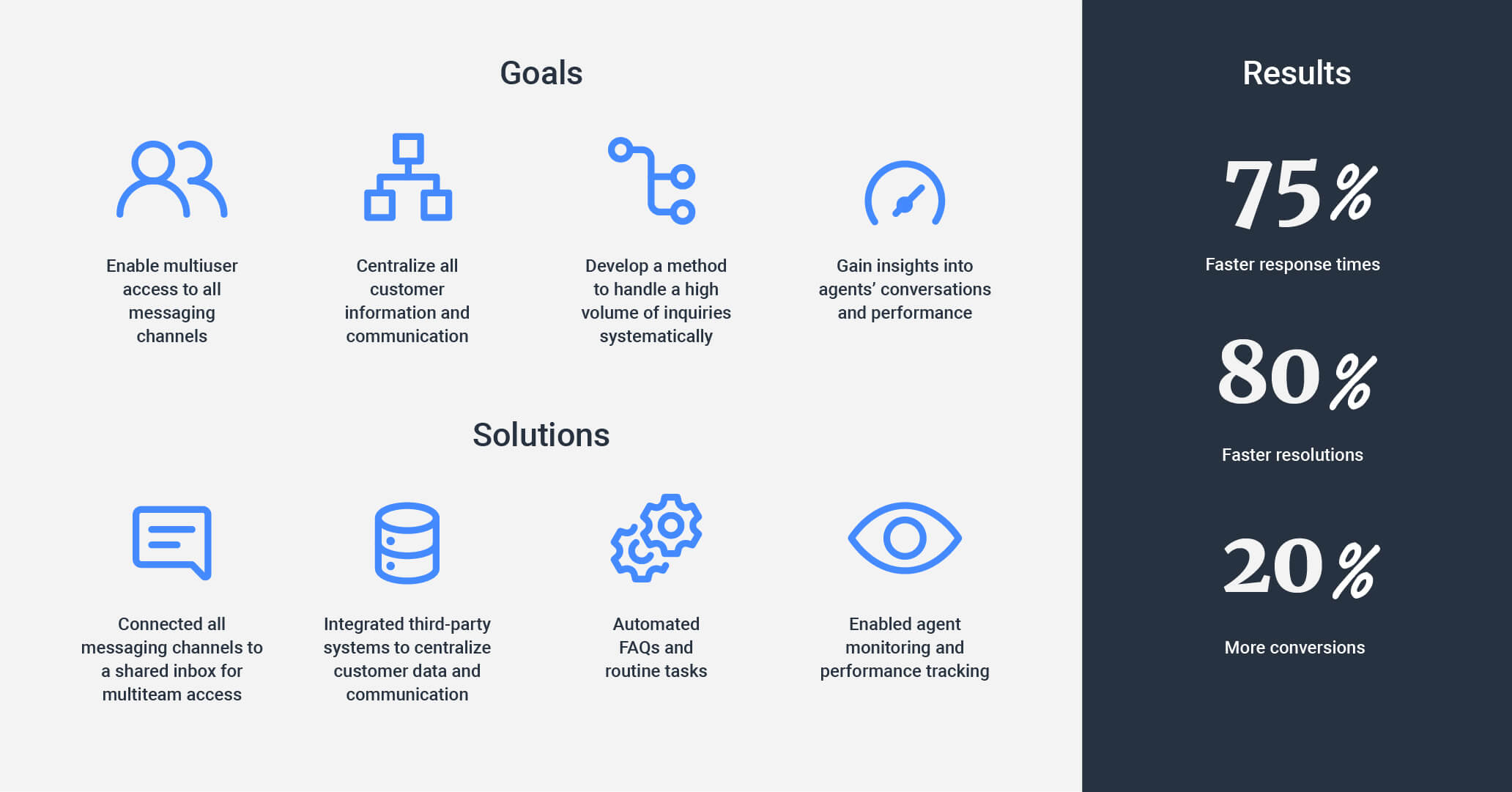
Cette amélioration, associée à d'autres solutions respond.io, a réduit les temps de réponse de 20 minutes à 5 minutes et réduit considérablement les temps de résolution.
De plus, le Sport Center Los Naranjos a augmenté ses conversions d'abonnés de 20 %, mettant en valeur la combinaison impactante des publicités Click to Messenger et de respond.io pour renforcer l'engagement des clients et l'efficacité opérationnelle. Lisez l'histoire complète ici.
Foire aux questions
Pouvez-vous intégrer des publicités sur Facebook Messenger ?
Certainement ! Les publicités qui cliquent sur Messenger sont des publicités Facebook, Instagram ou Messenger qui envoient des gens dans une conversation Messenger avec votre entreprise. Vous pouvez utiliser des publicités qui cliquent sur Messenger pour atteindre les personnes à l’échelle et ensuite continuer à interagir avec chacune d’elles individuellement dans Messenger.
Comment Meta face-t-elle la publicité Messenger sur Facebook?
Essentiellement, Facebook utilise un système d'enchères où les annonceurs peuvent définir un budget et une offre pour que leurs annonces soient affichées à leur public cible. Les prix peuvent varier en fonction de l'objectif de la campagne, de la taille du public et de l'engagement, généralement facturés par impression ou interaction.
Comment puis-je suivre les performances de mes annonces de Click to Messenger ?
Utilisez Facebook Ads Manager pour suivre les paramètres comme les conversations de message lancées, les taux de conversion et l'engagement.
Y a-t-il des limitations ou des directives à respecter lors de l'utilisation des publicités de Click to Messenger ?
Oui, adhérer aux politiques de contenu publicitaire de Facebook, respecter les directives de fréquence de messagerie et prioriser la confidentialité des utilisateurs.
C'est tout ce que vous avez besoin de savoir pour commencer avec les publicités de Click to Messenger. Pour gérer tous vos nouveaux prospects Facebook Messenger, assurez-vous que vous utilisez le meilleur logiciel de gestion de conversation client. Essayez Respond.io gratuitement et connectez Facebook Messenger aujourd'hui!
Transformez les conversations des clients en croissance commerciale avec respond.io. ✨
Gérez les appels, les chats et les e-mails en un seul endroit !
Lectures complémentaires
Si tu commences avec Facebook Messenger for Business, nous te recommandons de lire ces trois articles.






































 Électronique
Électronique Mode & Vêtements
Mode & Vêtements Meubles
Meubles Bijoux et Montres
Bijoux et Montres
 Activités parascolaires
Activités parascolaires Sport et fitness
Sport et fitness
 Centre de beauté.
Centre de beauté. Clinique dentaire.
Clinique dentaire. Clinique médicale.
Clinique médicale.
 Services de nettoyage domestique et de ménage.
Services de nettoyage domestique et de ménage. Photographie et vidéographie.
Photographie et vidéographie.
 Concessionnaire automobile.
Concessionnaire automobile.
 Agence de voyages et tour opérateur.
Agence de voyages et tour opérateur.




